- Screen Recorder
- Mac Video Recorder
- Windows Video Recorder
- Mac Audio Recorder
- Windows Audio Recorder
- Регистратор веб-камеры
- Рекордер игры
- Регистратор встреч
- Messenger Call Recorder
- Skype Recorder
- Запись курса
- Регистратор презентаций
- Chrome Recorder
- Firefox Recorder
- Снимок экрана в Windows
- Снимок экрана на Mac
Ведущий рекордер экрана для RuneScape и его 3 альтернативы
 Размещено от Лиза Оу / 10 ноя, 2022 16:00
Размещено от Лиза Оу / 10 ноя, 2022 16:00RuneScape — это многопользовательская ролевая игра, в которую можно играть онлайн. Он поддерживает множество платформ, таких как Windows, macOS, Linux, Android и iOS. Эта онлайн-игра может стать отличным времяпрепровождением для ваших друзей и семьи. Кроме того, в этой игре пользователи могут практиковать свои социальные навыки. В соответствии с этим игроки могут играть со многими людьми с разным поведением в каждой игре. Кроме того, некоторые люди проводят онлайн-трансляции в прямом эфире.
С другой стороны, другие загружают свои учебные пособия по геймплею для RuneScape, чтобы иметь больше просмотров. Заинтересован ли ты в запись вашего геймплея на RuneScape? Эта статья заверяет читателей, что предоставит отличное программное обеспечение для записи экрана RuneScape. Прокрутите вниз, чтобы узнать шаги каждого инструмента.
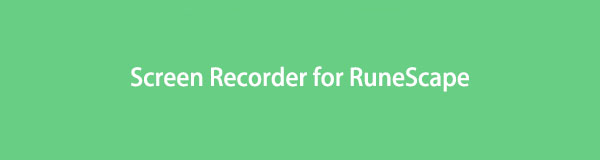

Список руководств
Часть 1. Лучший рекордер RuneScape - FoneLab Screen Recorder
FoneLab Screen Recorder имеет множество функций для записи экрана онлайн-игр. Например, система записи и голос микрофона во время записи. По этой причине пользователи могут показывать свои лица на видео. Более того, он может записывать их голоса во время игры. В этом случае это программное обеспечение является эффективным инструментом для записи вашего игрового процесса в RuneScape. Кроме того, он может служить рекордером мыши RuneScape, потому что он может записывать игровую мышь на экране. Если вы не знаете, как сделать запись экрана в своем игровом процессе, вот шаги, которые подготовила для вас эта статья. Все, что вам нужно сделать, это следовать надежным шагам FoneLab Screen Recorder.
FoneLab Screen Recorder позволяет вам захватывать видео, аудио, онлайн-уроки и т. Д. На Windows / Mac, и вы можете легко настраивать размер, редактировать видео или аудио и многое другое.
- Записывайте видео, аудио, веб-камеру и делайте скриншоты на Windows / Mac.
- Предварительный просмотр данных перед сохранением.
- Это безопасно и просто в использовании.
Шаг 1Чтобы использовать FoneLab Screen Recorder на своем компьютере, загрузите его. Найдите программу в Интернете. После этого нажмите кнопку Бесплатная загрузка Кнопка в левом углу основного интерфейса. После того, как вы загрузите инструмент, настройте WinRar, установите его и, самое главное, запустите.
Примечание. Щелкните значок Перейти к Mac Версия, если вы используете устройство Mac для записи RuneScape.
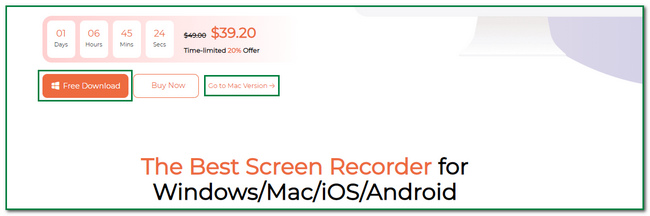
Шаг 2После запуска инструмент покажет свои инструменты для записи видео, аудио и игр. Если вы собираетесь записывать RuneScape, вы должны нажать кнопку Рекордер игры кнопка. В этом случае вы увидите функции для компьютерных игр.
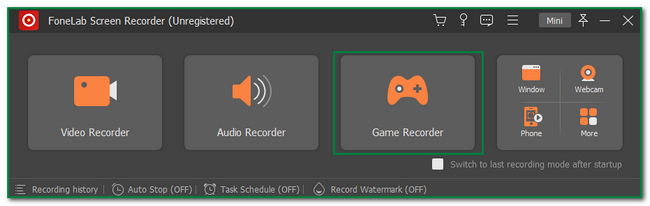
Шаг 3Прежде чем начать запись, нажмите кнопку Выбрать Игра кнопку на левой стороне инструмента. По этой причине пользователи будут выбирать окно, которое они будут записывать. Для этого случая выберите Runescape игры.
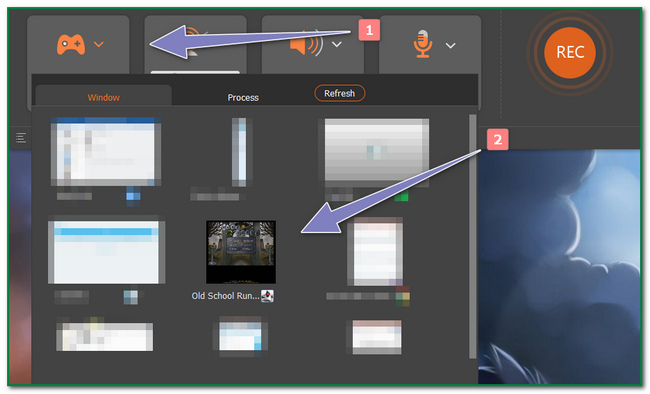
Шаг 4Выбрав игру RuneScape, запустите ее с помощью средства записи экрана. После этого теперь вы можете нажать кнопку REC Кнопка с кружком на правой стороне программного обеспечения, чтобы начать запись вашего игрового процесса.
Примечание. Вы также можете свернуть этот инструмент, если хотите. Все, что вам нужно сделать, это нажать кнопку «Мини» в правом верхнем углу программного обеспечения.
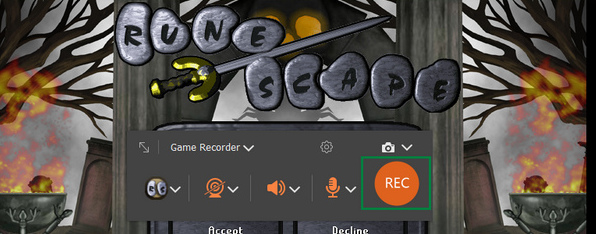
Шаг 5Если вы хотите остановить запись экрана, нажмите кнопку Красная точка кнопка инструмента. Как только вы нажмете на нее, на экране появится всплывающее окно с видео. Чтобы сохранить его на устройстве, нажмите кнопку Готово кнопку в правом нижнем углу инструмента.
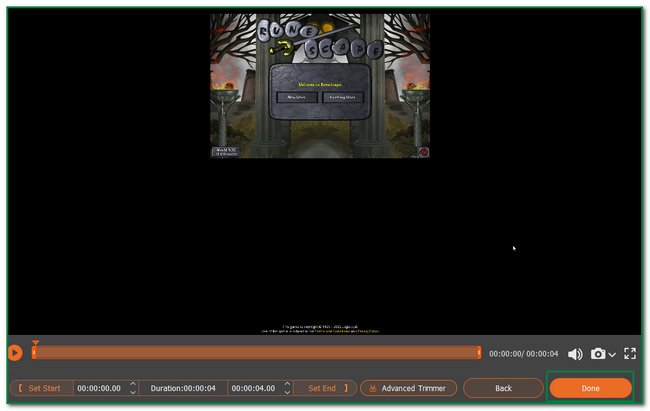
FoneLab Screen Recorder позволяет вам захватывать видео, аудио, онлайн-уроки и т. Д. На Windows / Mac, и вы можете легко настраивать размер, редактировать видео или аудио и многое другое.
- Записывайте видео, аудио, веб-камеру и делайте скриншоты на Windows / Mac.
- Предварительный просмотр данных перед сохранением.
- Это безопасно и просто в использовании.
Часть 2. Три лучших альтернативы RuneScape Recorder
Помимо FoneLab Screen Recorder, для Runescape есть и другие фантастические программы для записи экрана. Они также просты и быстры в использовании. Вам не нужно будет обращаться за профессиональной помощью. Они безопасны в использовании и практичны. Пользователи должны сделать, это следовать инструкциям и шагам соответственно. Этот раздел статьи поможет читателю или искателю решить свою проблему с записью экрана RuneScape. Ниже приведены некоторые из устройств записи экрана, которые вы можете использовать для записи экрана.
Вариант 1. Joyoshare VidiKit
Joyoshare VidiKit — программа для записи экрана. В этом программном обеспечении вы также можете быстро вырезать, сжимать, объединять и конвертировать видео. Он также поддерживает удаление и добавление водяных знаков к вашему видео после записи экрана. С другой стороны, это программное обеспечение имеет множество опций в настройках. Примерами являются основная запись, время записи и раздел курсора. В этом случае пользователи будут путаться в том, как их модифицировать. Есть тенденции, они будут искать профессиональную помощь. Тем не менее, вот шаги для захвата игрового процесса RuneScape с помощью Joyoshare VidiKit.
Шаг 1Загрузите Joyoshare VidiKit, выполнив поиск в Интернете. После загрузки настройте инструмент, установите и запустите его для записи игры RuneScape. После того, как вы нашли программное обеспечение, нажмите кнопку Запись Кнопка в левом-правом углу основного интерфейса. Наконец, отметьте Запись экрана кнопку, чтобы начать запись.
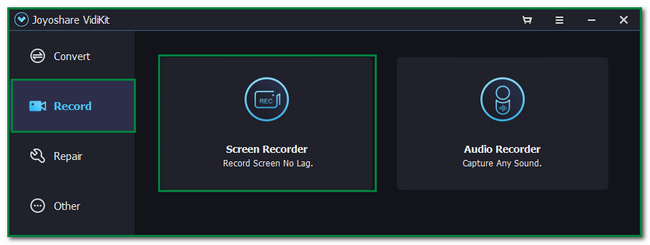
Шаг 2Запустите игру RuneScape. После этого вы можете настроить инструмент в зависимости от ваших предпочтений. С левой стороны выберите окно, которое хотите записать. Когда экран будет готов к записи, нажмите кнопку REC кнопку на правой стороне инструмента, чтобы начать запись.
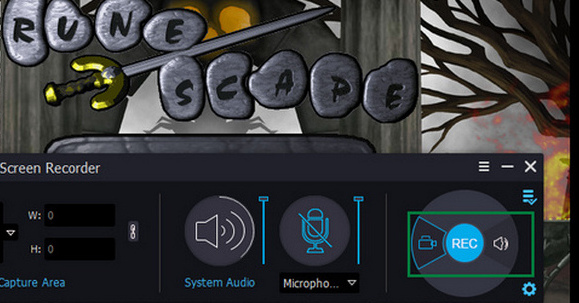
Шаг 3Чтобы остановить запись экрана для RuneScape, нажмите кнопку Коробка кнопку в нижней части инструмента. Устройство автоматически сохранит видео на используемом вами устройстве.
FoneLab Screen Recorder позволяет вам захватывать видео, аудио, онлайн-уроки и т. Д. На Windows / Mac, и вы можете легко настраивать размер, редактировать видео или аудио и многое другое.
- Записывайте видео, аудио, веб-камеру и делайте скриншоты на Windows / Mac.
- Предварительный просмотр данных перед сохранением.
- Это безопасно и просто в использовании.
Вариант 2. Бандикам
Bandicam может записывать интернет-видео, аудио, платформы социальных сетей и компьютерные игры в полном разрешении. Кроме того, он может записывать экран, когда вы используете микрофон или веб-камеру. С другой стороны, многие инструменты этого программного обеспечения не имеют меток. Пользователям необходимо сначала нажать кнопки программного обеспечения, чтобы увидеть их функции. В этом случае пользователи будут тратить больше времени. Тем не менее, вот шаги для записи игрового процесса RuneScape с помощью Bandicam.
Шаг 1Скачать Бандикам онлайн. После того, как вы загрузите его, вам нужно настроить инструмент, установить его и запустить. После этого на экране компьютера появится интерфейс программы. Нажмите на Регулятор игры значок вверху, чтобы настроить инструмент.
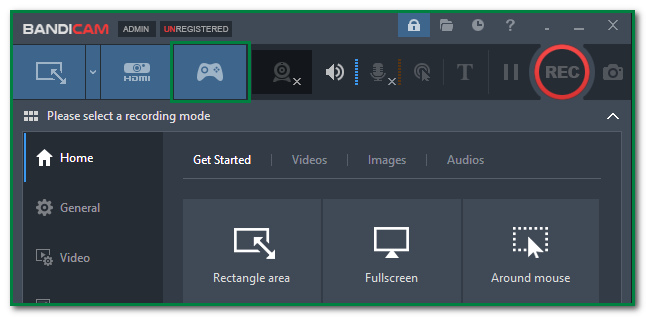
Шаг 2Перед началом записи пользователи должны выбрать окно, которое они хотят записать. В этом случае выберите RuneScape игра. Настроив инструмент, щелкните значок Красная круглая точка кнопку в верхней части основного интерфейса, чтобы начать запись игрового процесса.
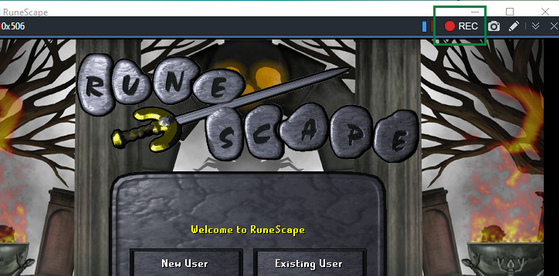
Шаг 3После записи нажмите Красный ящик кнопку инструмента, чтобы остановить запись экрана. Программное обеспечение сохранит видео, и вы должны найти или найти его, чтобы сохранить на своем устройстве.
FoneLab Screen Recorder позволяет вам захватывать видео, аудио, онлайн-уроки и т. Д. На Windows / Mac, и вы можете легко настраивать размер, редактировать видео или аудио и многое другое.
- Записывайте видео, аудио, веб-камеру и делайте скриншоты на Windows / Mac.
- Предварительный просмотр данных перед сохранением.
- Это безопасно и просто в использовании.
Вариант 3. EaseUS RecExperts
EaseUS RecExperts — это инструмент для записи, который может записывать любую сторону экрана компьютера. Он имеет множество расширенных функций. Он может записывать игровой процесс для онлайн-игр, таких как RuneScape. С другой стороны, пользователи ограничивали время своего видео. Они могут делать запись экрана только в течение двух минут, потому что это бесплатная пробная версия. Тем не менее, вот шаги для записи вашего экрана на RuneScape с помощью EaseUS RecExperts.
Шаг 1Загрузите EaseUS RecExperts онлайн. После этого загрузите программное обеспечение, выполните настройку WinRar, установите его и запустите с игрой RuneScape. Как только вы найдете инструмент, вы увидите его интерфейс. Нажмите на Регулятор игры значок на левой стороне и настроить программное обеспечение.
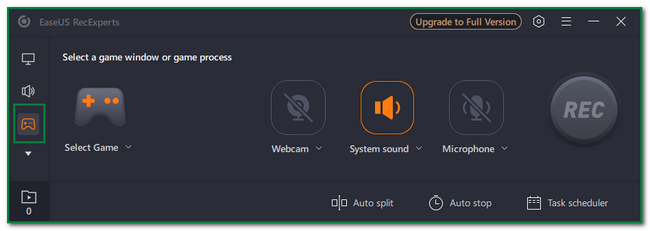
Шаг 2В левой части инструмента щелкните значок Выберите игру и выберите окно для RuneScape.
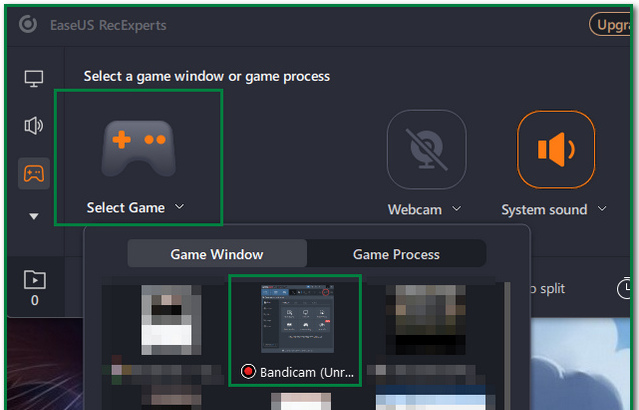
Шаг 3Чтобы начать запись вашего игрового процесса в RuneScape, нажмите кнопку Круг РЭЦ кнопку на правой стороне инструмента. Вы можете нажать на Красный ящик кнопку на инструменте записи, чтобы остановить сеанс записи.
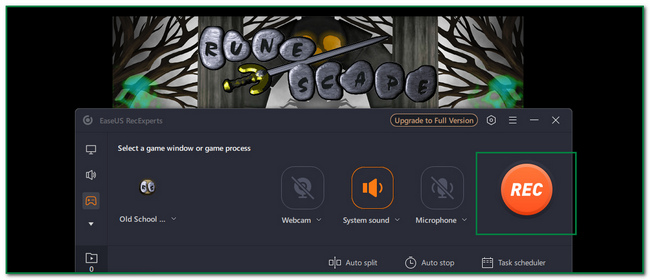
FoneLab Screen Recorder позволяет вам захватывать видео, аудио, онлайн-уроки и т. Д. На Windows / Mac, и вы можете легко настраивать размер, редактировать видео или аудио и многое другое.
- Записывайте видео, аудио, веб-камеру и делайте скриншоты на Windows / Mac.
- Предварительный просмотр данных перед сохранением.
- Это безопасно и просто в использовании.
Часть 3. Часто задаваемые вопросы о записи экрана RuneScape
1. Игра в RuneScape стоит денег?
Нет, RuneScape можно использовать онлайн бесплатно. Вы можете потратить деньги, если хотите что-то купить в игровом магазине. С другой стороны, вам не нужно платить, если вы не покупаете что-то вроде членства в игре.
2. Как люди зарабатывают реальные деньги на RuneScape?
В настоящее время нет способов заработать реальные деньги на RuneScape. Единственное, что можно сделать, это продать свой аккаунт другим людям. Вы можете повысить уровень своего аккаунта и сделать это.
FoneLab Screen Recorder позволяет вам захватывать видео, аудио, онлайн-уроки и т. Д. На Windows / Mac, и вы можете легко настраивать размер, редактировать видео или аудио и многое другое.
- Записывайте видео, аудио, веб-камеру и делайте скриншоты на Windows / Mac.
- Предварительный просмотр данных перед сохранением.
- Это безопасно и просто в использовании.
Эта статья посвящена 4 лучшим программам записи экрана для RuneScape. Все рекордеры имеют руководство по их использованию. Кроме того, он также вводит FoneLab Screen Recorder и шаги по записи RuneScape. Если вы хотите испытать фантастические возможности всего этого программного обеспечения, загрузите их сейчас и используйте.
